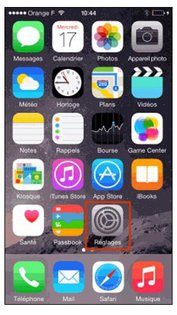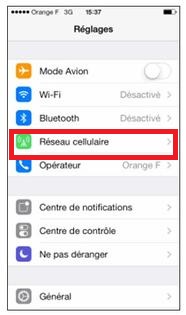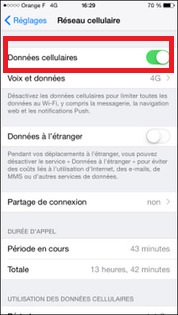- Important : Chargez l’appareil uniquement avec un chargeur 1A et n’utilisez jamais un chargeur Fast charge, votre produit sera hors garantie, vous risquez un court-circuit ou une surchauffe qui peuvent endommager non seulement votre appareil, mais aussi votre chargeur.
- Important : vous devez vous connecter au réseau 2,4GHz de votre box internet : (Lire l’article).
La caméra fonctionne en WiFi. Pour visualiser à distance via l’application, il est nécessaire de créer une connexion avec la caméra. Les images peuvent être visualisées sur les smartphones ou sur ordinateur PC.
2- Insérez une carte mémoire si vous le souhaitez (Optionnel)
3- Pour démarrer l’appareil glissez le commutateur sur ON, et pour l’éteindre glissez le commutateur sur OFF.
L’application :
Connexion smartphone (Android ou IOS) :
Pour iOS, veuillez télécharger l’application, « Bluecamcloud » via l’App Store
Pour Android, veuillez télécharger l’application, « Bluecamcloud » via Google Play
Connectez votre Smartphone au réseau de votre box WIFI avant de lancer l’application.
Lancez l’application Bluecamcloud
Appuyez sur le bouton +
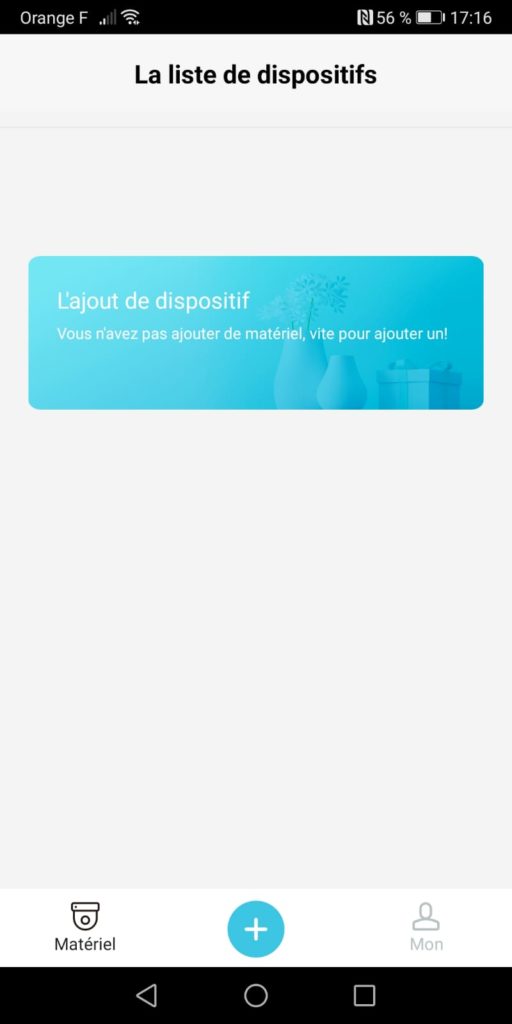
Ensuite appuyez sur : « La batterie de la caméra » dans le menu puis choisissez la caméra (voir l’image).
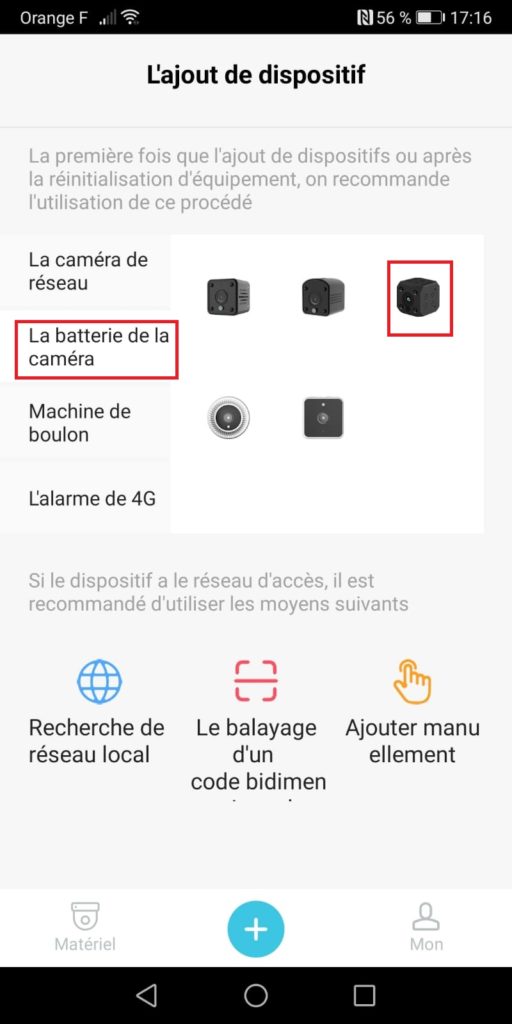
Puis appuyez sur : « Etape suivante »
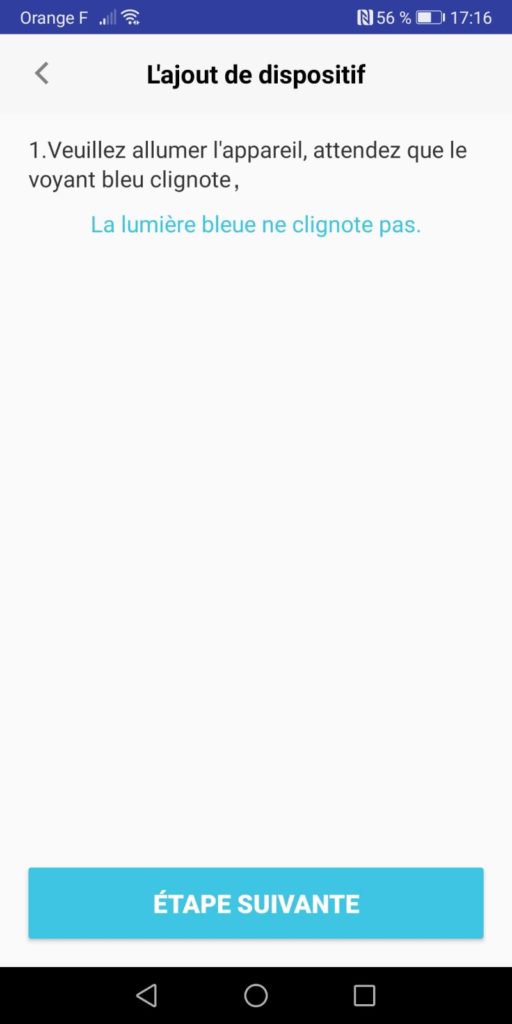
L’application récupère automatiquement le nom et le mot de passe de votre réseau WIFI. (Si ce n’est pas le cas, veuillez insérer manuellement le nom de votre réseau et son mot de passe)
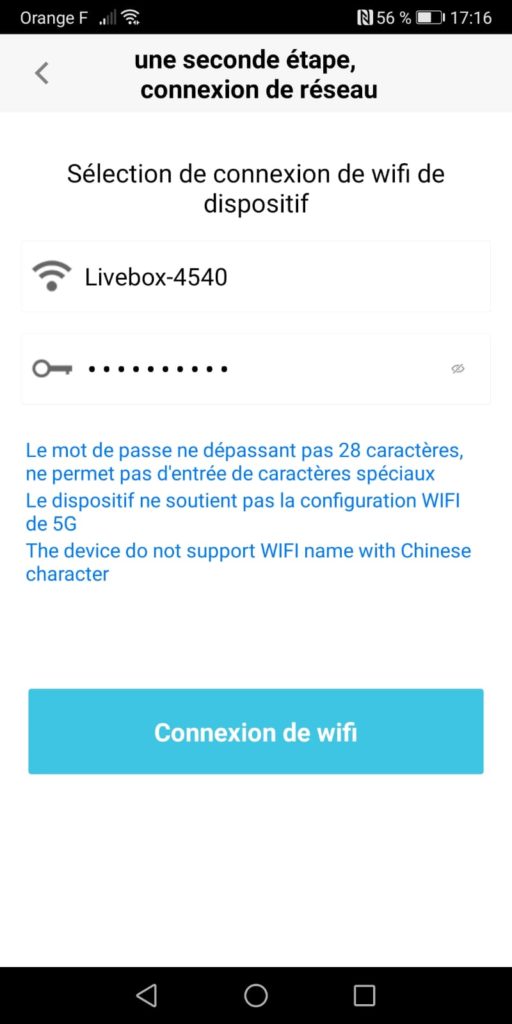
Appuyez sur le bouton « Configuration de démarrage » et laisser la caméra près du téléphone jusqu’à ce que l’application termine la connexion entre le smartphone et la caméra.
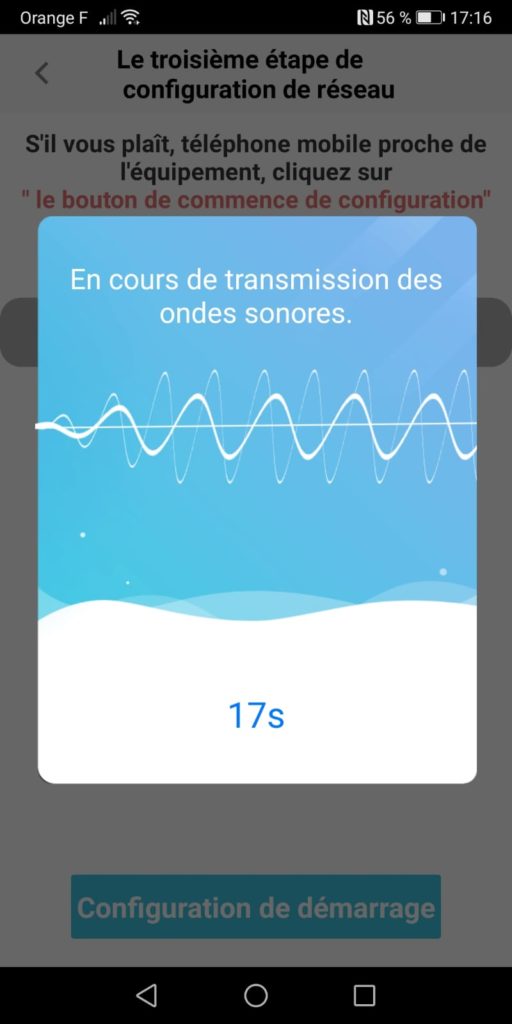
Une fois la configuration terminé, la caméra s’affichera et vous allez appuyez sur le bouton « L’ajout ».
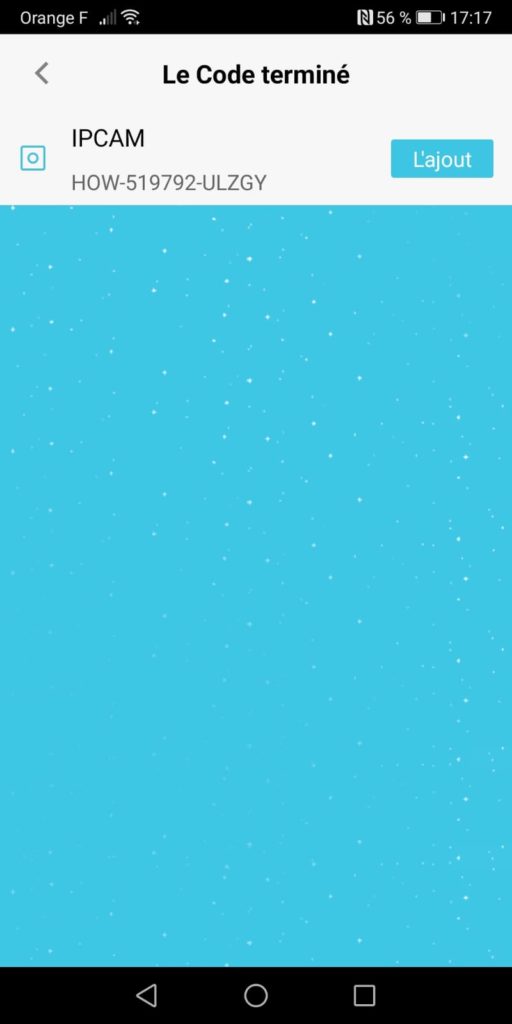
La configuration est terminé et vous pouvez utiliser la caméra avec ou sans WIFI (3G,4G et 5G) depuis n’importe ou dans le monde.
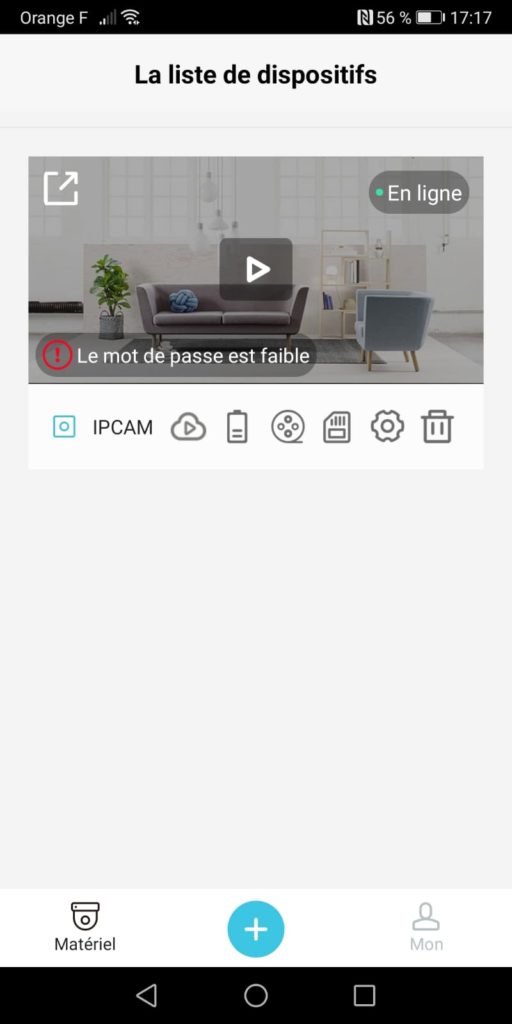
Informations importantes :
Le mot de passe WIFI ne doit contenir des caractères spéciaux et ne doit pas dépasser 25 caractères.
FAQ :
Pourquoi l’image n’est pas claire ?
Séléctionnez bien la bonne résolution HD et assurer vous que la vitesse de connexion WIFI est bonne.
Pourquoi je n’arrive pas a me connecter à la caméra ?
1- Vérifier la connexion WIFI de l’appareil
2- Vérifier le niveau de la batterie
3- Vérifier votre connexion sur votre smartphone 4G,5G et WIFI
Pourquoi ma carte micro SD n’est pas détecté par l’appareil ?
Il faut que la carte mémoire soit de classe 10 et formatez la sur un PC Windows et non pas sur MAC ou Téléphone.
Dans le cas de changement de mot de passe de votre réseau WIFI ou changement de box que faire ?
Appuyez sur le bouton « RESET » pendant 5 secondes et refaite le paramétrage dès le début.
4- Pourquoi le réseau HOW-XXXX me demande un mot de passe ?
Mettez le mot de passe 168168168.
iPhone :
J’ai un iPhone et je n’arrive pas à me connecter au réseau de la caméra, pourquoi ?
Si vous utilisez un iPhone et que vous n’arrivez pas à vous connecter au réseau de la caméra nous vous invitons à désactivé les connexions date, pour cela > Sélectionner l’icône Réglages > Sélectionner Réseau cellulaire >Désactiver la fonctionnalité : Faites glisser le curseur Données cellulaires vers la gauche pour désactiver (Le vert sera gris). Cela une étape temporaire pendant la configuration de votre appareil. Une fois la configuration terminé vous pouvez à nouveau réactivé l’utilisation des Données cellulaires.
Android :
Désactiver les données mobiles
Si vous souhaitez vous assurer que l’appareil utilise uniquement le Wi-Fi pendant le paramétrage et non vos données mobiles, désactivez ces données sur votre téléphone.
- Sur votre appareil Android, ouvrez l’application Paramètres
Utilisation des données.
- Désactivez l’option Données mobiles
.